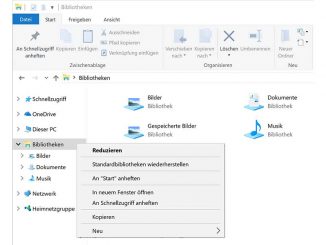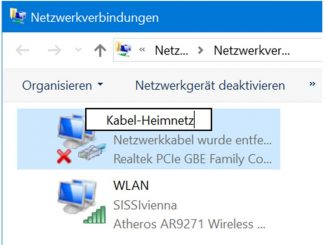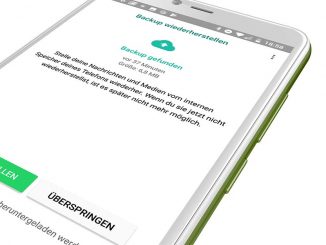Kann man WhatsApp überhaupt sicher nutzen? Ja, man kann. WhatsApp lässt sich mit ein paar Handgriffen so einstellen, dass Sicherheit und Datenschutz gewährleistet sind.

Auf der Webseite von WhatsApp findet man die Aussage „Datenschutz und Sicherheit sind Teil unserer DNA“. Spätestens seit der Messenger eine Ende-zu-Ende-Verschlüsselung anbietet, sind die übertragenen Daten abhörsicher. Trotzdem sammelt WhatsApp, wie jeder Dienst im Internet, Daten über seine Nutzer. Außerdem ist WhatsApp natürlich auch ständig Angriffen von Hackern ausgesetzt. Ganz wichtig ist es deshalb, immer die aktuelle Version von WhatsApp zu nutzen. Nur so kann verhindert werden, dass Hacker bekannte Schwachstellen ausnutzen. Wir verraten in diesem Beitrag, welche Einstellungen Sie anpassen sollten, um WhatsApp so sicher wie möglich zu nutzen.
1. WhatsApp: Privatsphäre schützen
WhatsApp verrät Ihren Kontakten standardmäßig eine ganze Menge über Ihr Nutzerverhalten. So kann jeder Ihrer direkten Kontakte zum Beispiel sehen, wann Sie das letzte Mal online waren oder ob Sie eine an Sie gerichtete Nachricht bereits gelesen haben.
Wenn Sie verhindern wollen, dass Ihre Chat-Partner sehen können, wann Sie WhatsApp zuletzt genutzt haben, gehen Sie so vor: Tippen Sie unter „Chats“ auf die drei Punkte und gehen dann auf „Einstellungen, Account, Datenschutz“. Bei „Zuletzt online“ wählen Sie „Niemand“ aus. Ihr Online-Status ist nun unter WhatsApp für niemanden sichtbar. Diese Einstellung sorgt allerdings dafür, dass Sie auch bei anderen Nutzern nicht mehr sehen können, wann diese zuletzt online waren.
Wenn Sie mit WhatsApp eine Nachricht versenden, zeigt Ihnen der Messenger mithilfe von Häkchen an, ob die Nachricht problemlos übermittelt wurde und ob der Empfänger Ihre Nachricht bereits gelesen hat. Wenn Sie nicht wollen, dass andere Personen erfahren, ob und wann Sie ihre Nachrichten gelesen haben, schalten Sie das Versenden von Lesebestätigungen durch WhatsApp mit dem zugehörigen Schalter ab. Sie selbst erhalten dann auch keine Lesebestätigungen mehr. Beachten Sie jedoch, dass die blauen Bestätigungshäkchen bei Sprachnachrichten weiter erscheinen.
2. WhatsApp-Chat verstecken
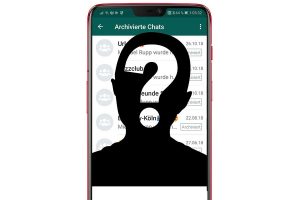
Chats, die Sie gerne vor neugierigen Blicken verbergen wollen, lassen sich in WhatsApp gut verstecken. Die Tarnung ist zwar nicht mit dem echten Wegsperren eines Chats – etwa durch ein Passwort – vergleichbar, doch im Alltag reicht der gebotene Schnüffelschutz meist aus.
Um einen Chat zu verstecken, tippen Sie auf den gewünschten Chat. Halten Sie ihn so lange gedrückt, bis ein grünes Häkchen erscheint. Tippen Sie dann oben auf das Symbol „Chats archivieren“.
Ab sofort ist der Chat in der normalen Übersicht von WhatsApp nicht mehr zu finden. Er erscheint erst, wenn Sie ganz unten auf „Archiviert“ tippen. Um den Chat wieder zurückzuholen, tippen Sie im Archivbereich länger auf den Chat und dann auf das „Archivieren rückgängig“-Symbol mit dem Pfeil nach oben.
3. Spam-Nachrichten bei WhatsApp blocken
Spamnachrichten und Kettenbriefe verbreiten sich in WhatsApp wie ein Lauffeuer. Sie können sich aber gegen WhatsApp-Spam zur Wehr setzen. Die Entwickler von WhatsApp arbeiten schön länger daran, verdächtige Nachrichten von Unbekannten und lästige Kettenbriefe automatisch mit einem Warnhinweis zu kennzeichnen. Um Spamkontakte oder Kettenbriefe zu erkennen, braucht es aber momentan noch die Mithilfe der Nutzer.
Wenn Sie eine Nachricht von einer unbekannten Nummer bekommen, die nicht im Adressbuch Ihres Handys zu finden ist, bietet WhatsApp an, die Nummer als Spam zu melden. Zusätzlich sollten Sie die Person blockieren. Damit verhindern Sie, dass diese Person erneut versucht, über WhatsApp KOntakt mit Ihnen aufzunehmen. Das Blockieren erledigen Sie in der Kontaktansicht von WhatsApp oder über „Chats“, die drei Punkte und „Einstellungen –› Account –› Datenschutz –› Blockierte Kontakte“.
4. Zwei-Faktor-Authentifizierung in WhatsApp einrichten
Bei WhatsApp dient die SIM-Karte des Smartphones zur Identifizierung des Nutzers. Verlieren Sie Ihr Handy oder wird es gestohlen, kann der Finder oder Dieb mit der SIM-Karte theoretisch Ihr WhatsApp-Konto übernehmen. Er kann dann gegenüber Außenstehenden unerkannt mit Ihrer WhatsApp-Identität auftreten. Das klappt allerdings nur dann, wenn Sie die Karte nicht mit einer SIM-PIN geschützt haben. Vor allem Nutzer von Prepaid-Karten verzichten oft auf die Mühen einer SIM-Sperre.
So beugen Sie vor: Mit der Zwei-Faktor-Authentifizierung ist ein solches Szenario nicht mehr möglich. Einmal eingerichtet, wird Ihr WhatsApp-Konto mit einer sechsstelligen PIN geschützt. Wer die „Verifizierung in zwei Schritten“ aktiviert, muss den sechsstelligen Code künftig jedes Mal eingeben, wenn WhatsApp auf einem neuen Gerät benutzt werden soll. Das Verfahren schützt Sie somit auch vor unbemerkter Verifizierung einer anderen Telefonnummer. Als zusätzliche Absicherung geben Sie eine Mailadresse an, über die Sie die WhatsApp-PIN zurücksetzen können. Und so geht’s:
Tippen Sie in der Chat-Übersicht auf die drei Punkte, auf „Einstellungen –› Account“ und auf „Verifizierung in zwei Schritten“. Die nachfolgende Infoseite bestätigen Sie mit „Aktivieren“.
Geben Sie über die Bildschirmtastatur einen sechsstelligen PIN-Code Ihrer Wahl ein. Die PIN schützt ab sofort Ihr WhatsApp-Konto. Bestätigen Sie den Code durch erneute Eingabe.
Tippen Sie nun eine Mailadresse ein. An diese Mailadresse sendet WhatsApp automatisch einen Wiederherstellungs-Link, falls Sie den PIN-Code vergessen sollten. Auch die Mailadresse müssen Sie durch eine erneute Eingabe bestätigen.
Damit haben Sie die Verifizierung in zwei Schritten aktiviert. Wenn gewünscht, können Sie das Verfahren im selben Menü wieder deaktivieren oder eine andere Mailadresse hinterlegen.
5. Verhindern, dass WhatsApp heimlich den eigenen Standort preisgibt
Über die Standortfreigabe in WhatsApp lassen sich Nutzer heimlich ausspionieren. Es gibt aber ein paar Indizien, anhand derer sich erkennen lässt, ob Ihr Ihr Standort gerade unbemerkt getrackt wird.
Voraussetzung für eine unbemerkte Standortabfrage über WhatsApp: Die Person, die Sie tracken möchte, muss kurzzeitig Zugriff auf Ihr Handy haben – zum Beispiel beim Ansehen von Fotos. Dann genügen 30 Sekunden, um das Tracking einzurichten. Man muss lediglich über „Chats“, die drei Punkte und „Neue Gruppe“ eine neue Gruppe anlegen und den Kontakt hinzufügen, den das Gerät tracken soll. In der Gruppe gibt man über die Büroklammer den Standort mit „Live-Standort teilen“ für 8 Stunden frei. Um das Tracking zu tarnen, tippt man unter „Chats“ länger auf die Gruppe und dann auf das Symbol „Chat archivieren“. Die Gruppe mit der aktiven Standortweitergabe ist dann unter „Archiviert“ zu finden und damit auf den ersten Blick unsichtbar.
Es erfordert Aufmerksamkeit, um das beschriebene Tracking zu erkennen. Einziges Indiz: Wird Ihr Standort in WhatsApp mitgetrackt, erscheint oben in der Statusleiste von Android die GPS-Ortungsnadel als Symbol. Wischen Sie nach unten, sehen Sie bei „WhatsApp“ die Info „Live-Standort wird geteilt“.
6. Statusmeldungen in WhatsApp geheim halten
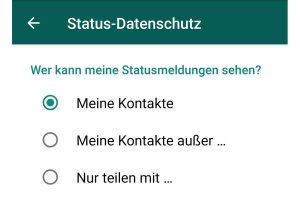
Sobald Sie mit WhatsApp eine Statusmeldung veröffentlichen, ist diese Meldung standardmäßig für alle Ihre WhatsApp-Kontakte sichtbar. Der Status verrät, was Sie in den letzten 24 Stunden gemacht haben. Für mehr Privatsphäre können Sie aber genau festlegen, wer in WhatsApp Ihren Status sehen darf und wer nicht. Gehen Sie dafür in den Einstellungen auf „Account –› Datenschutz –› Status“ und beschränken Sie den Kreis der Kontakte, die über Ihre Aktivitäten informiert sein sollen. Mit „Meine Kontakte außer…“ verbergen Sie den Status für bestimmte Personen, mit „Nur teilen mit…“ geben Sie ihn nur an ausgewählte Chat-Partner weiter.
7. WhatsApp-Chat sicher vor Unbefugten schützen
WhatsApp-Chats lassen sich mit einer Fingerabdrucksperre sicher vor neugierigen Blicken schützen. Diese Funktion finden Sie unter „Einstellungen, Account, Datenschutz“. Aktivieren Sie hier den Punkt „Entsperren mit Fingerabdruck“ und bestätigen Sie den Fingerabdruck.
Falls der Scanner auf Ihrem Smartphone noch nicht eingerichtet ist, werden Sie von WhatsApp darüber informiert. In diesem Fall müssen Sie die Fingerabdruckfunktion in den Einstellungen Ihres Handys einrichten.
Legen Sie außerdem in WhatsApp noch fest, ob die Sperre sofort, nach einer Minute oder nach 30 Minuten ohne Nutzeraktion aktiv werden soll. Wenn die Fingersperre aktiv ist, können Sie WhatsApp nur durch Auflegen des registrierten Fingers entsperren und nutzen.